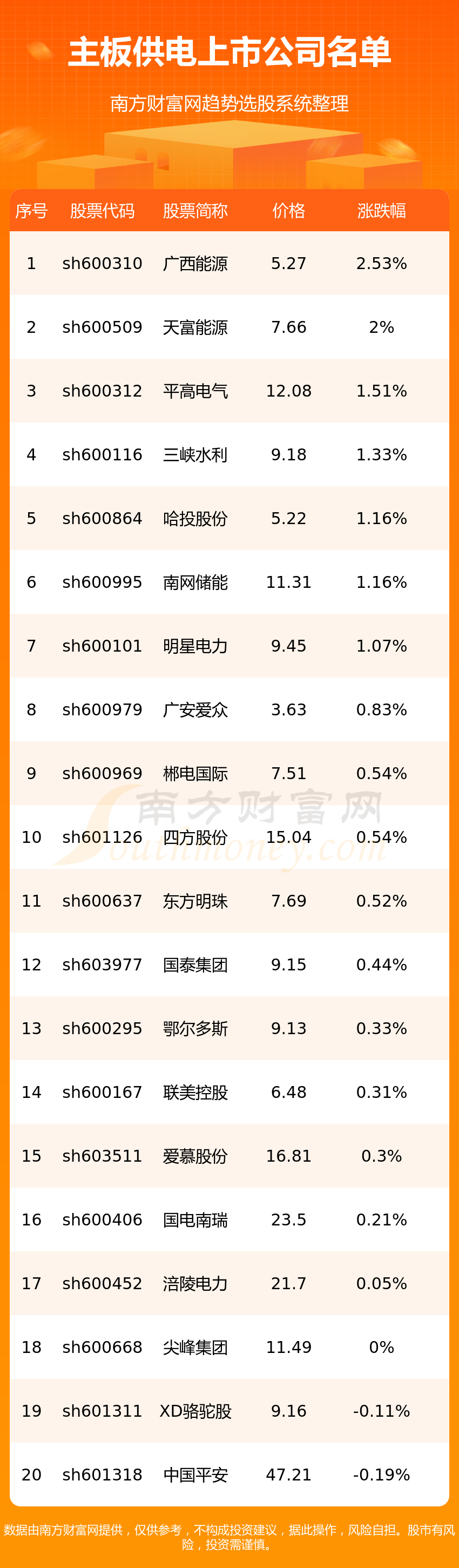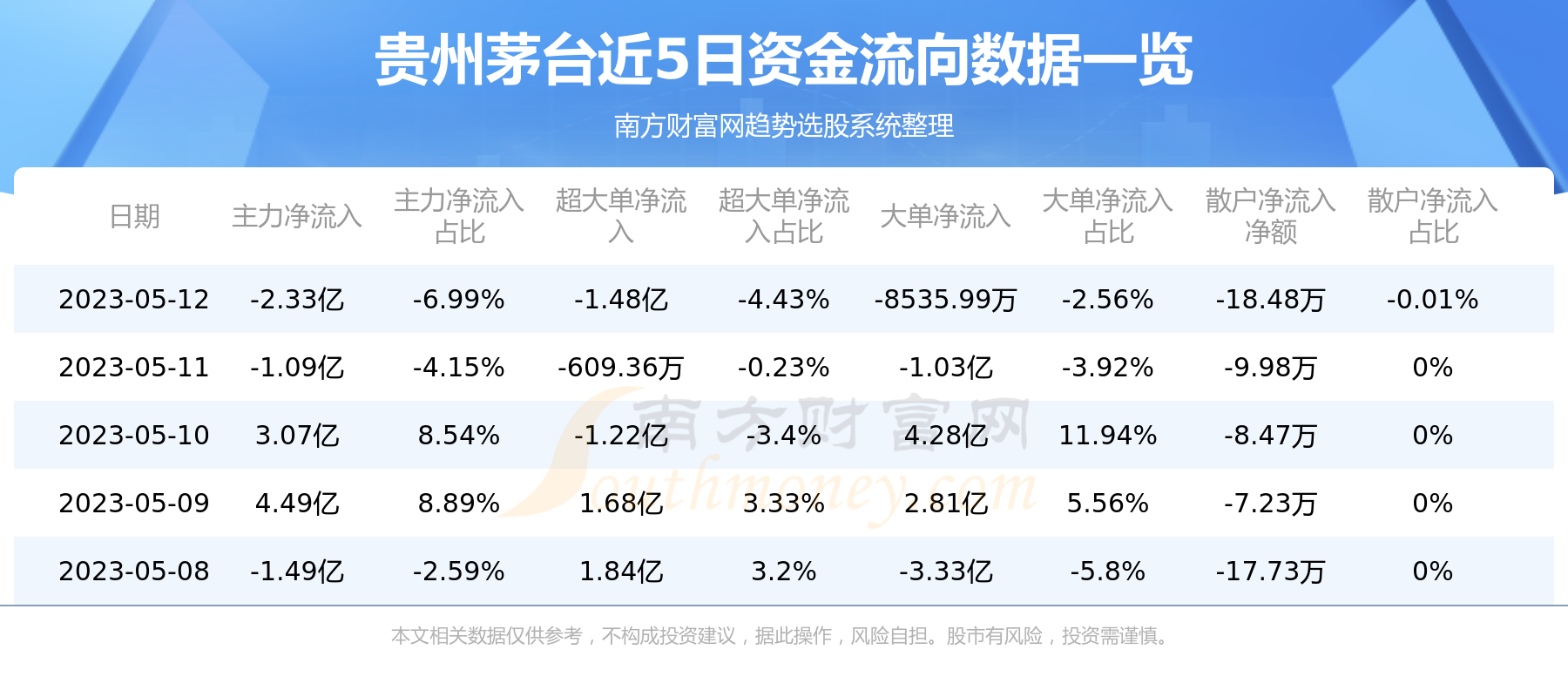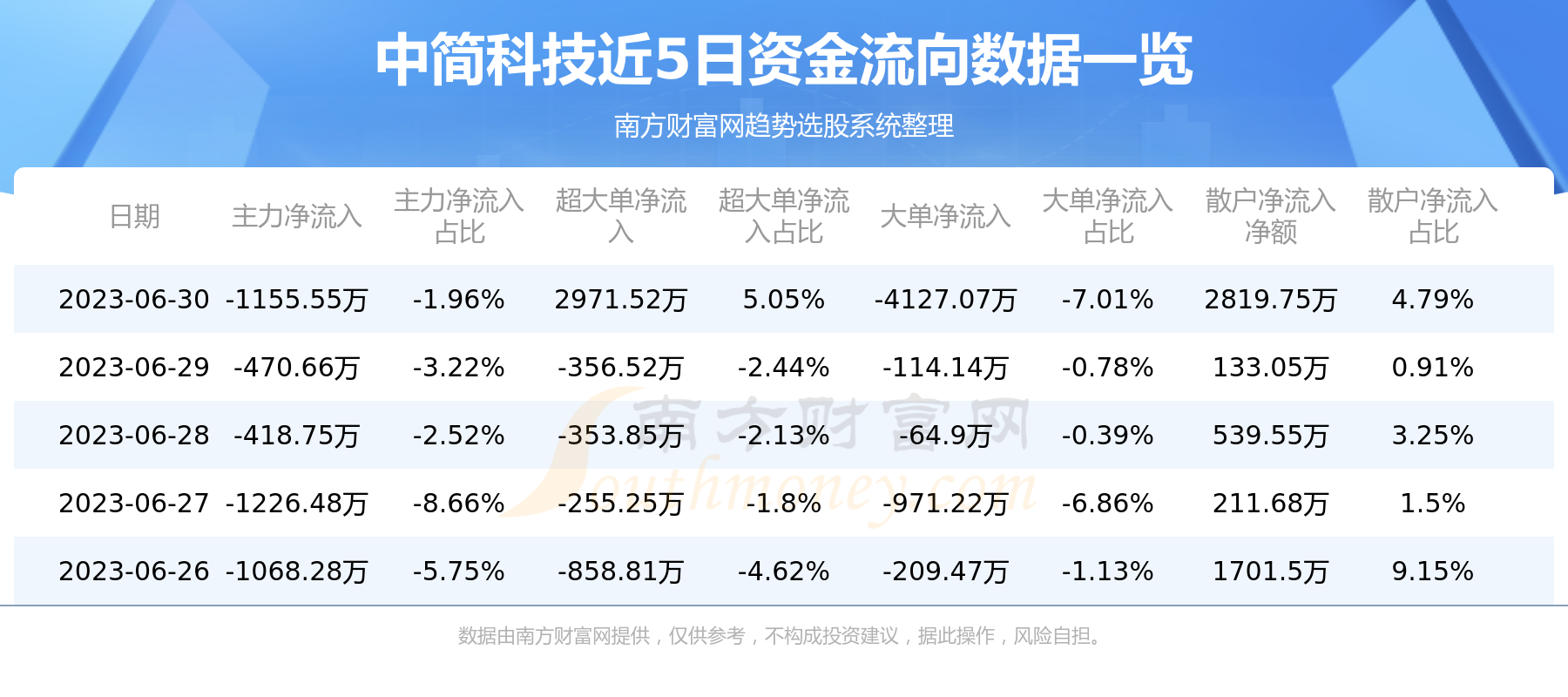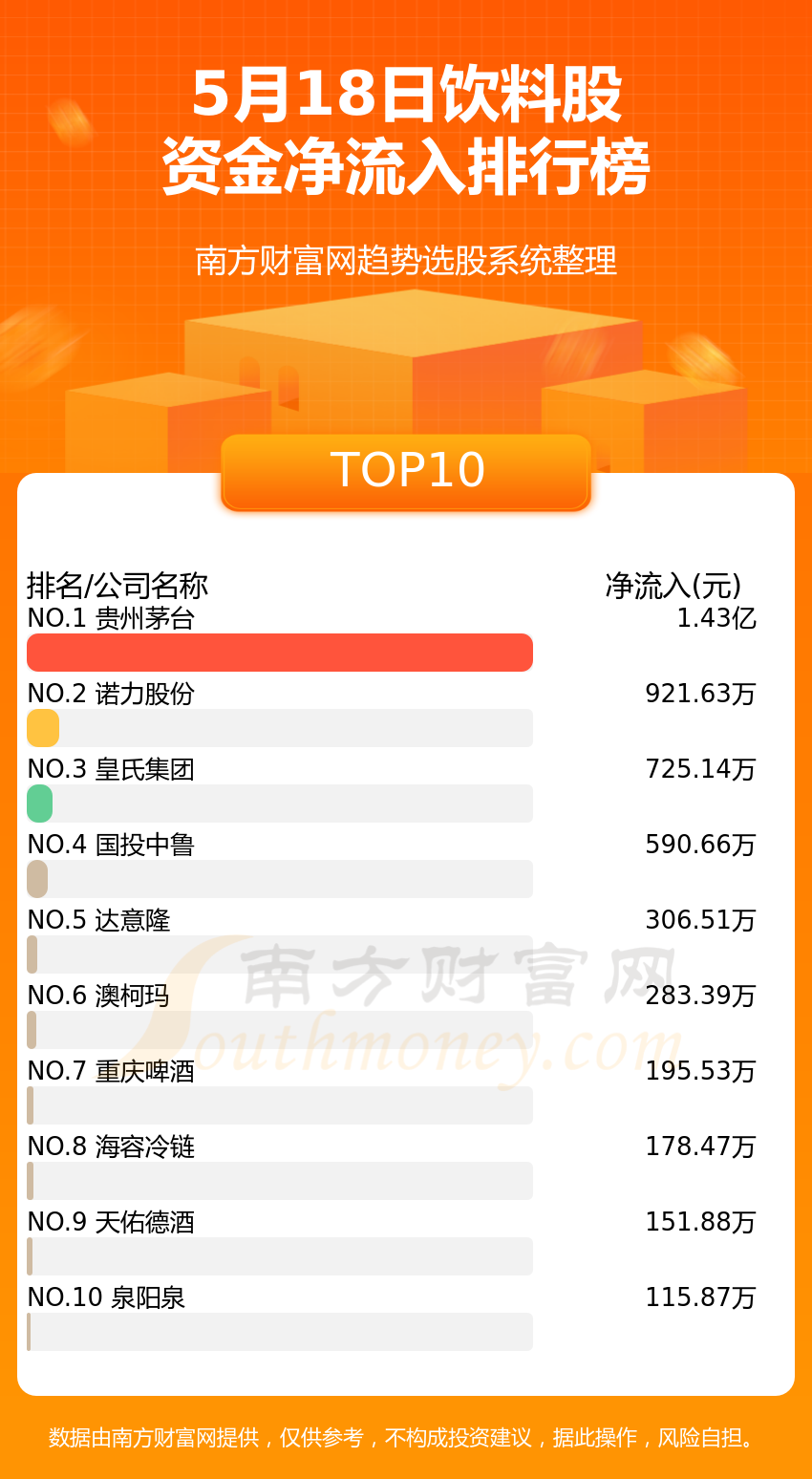excel表格中的数据如何做图表对比,在日常工作和学习中,我们经常会用到excel表格来记录和整理数据。excel表格的一个重要功能就是可以将数据通过图表的方式进行直观的对比和展示。本文将详细介绍如何在excel表格中使用图表功能进行数据对比。
excel表格中的数据如何做图表对比
首先,我们需要准备一份包含数据的excel表格。假设我们要对比某公司的销售额情况,表格中的列可以包括年份、季度和销售额。接下来,我们可以通过以下步骤来创建图表。
步骤一:选择数据
在excel表格中,选中需要对比的数据范围。可以使用鼠标拖动来选择整列或整行的数据,也可以使用Ctrl键加鼠标点击来选择多个不连续的数据范围。
步骤二:插入图表
点击excel工具栏中的“插入”选项卡,然后选择所需的图表类型。根据需要可以选择柱状图、折线图、饼图等常见的图表类型。点击后,excel会自动根据所选数据范围生成对应的图表。
步骤三:调整图表样式
生成图表后,我们可以对其进行一些样式调整,以使其更符合我们的需求。例如,可以修改图表的标题、坐标轴、图例等。在excel的“设计”选项卡中,可以找到这些相关的选项并进行调整。
步骤四:添加图表元素
除了基本样式调整之外,我们还可以向图表中添加一些元素,以进一步丰富数据的呈现。例如,可以在图表中添加数据标签,显示每个数据点的具体数值;也可以添加趋势线,显示数据的趋势变化。这些操作可以在excel的“布局”选项卡中找到。
步骤五:格式化图表
最后,我们可以对生成的图表进行进一步的格式化,使其更加美观。可以调整图表的大小、颜色、字体等。也可以添加背景色、渐变色或图片作为图表的背景。这些操作可以在excel的“格式”选项卡中找到。
excel表格中的数据如何做图表对比,通过上述步骤,我们可以很方便地在excel表格中创建出各种类型的图表,并进行数据的直观对比和展示。无论是在工作中分析销售数据,还是在学习中整理科研数据,这些功能都能够帮助我们更好地理解和利用数据。